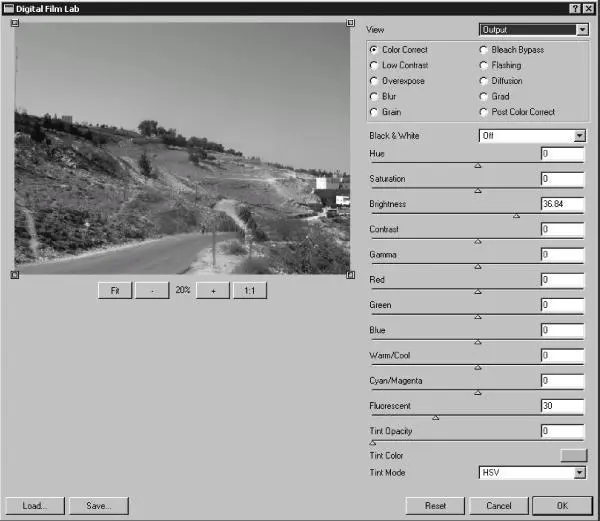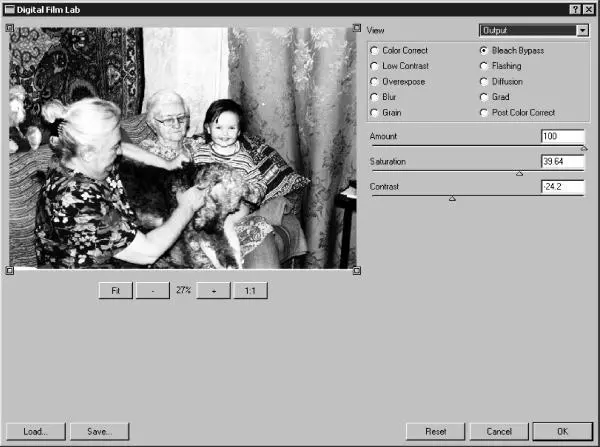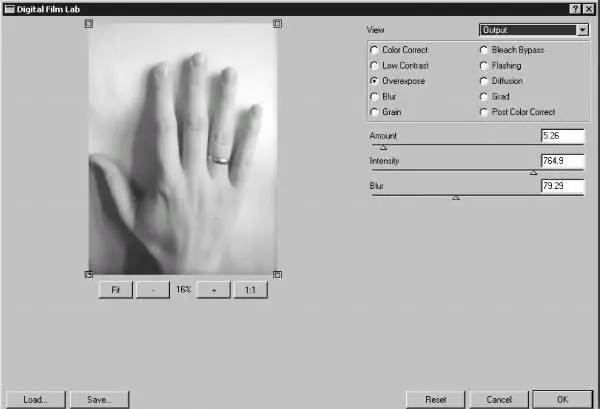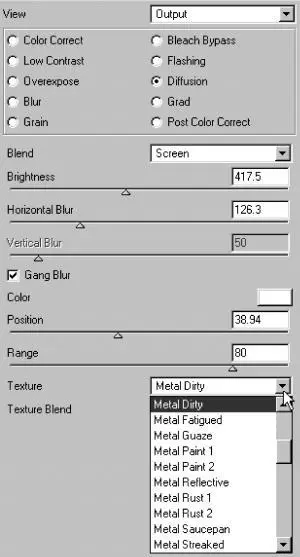Рассмотрим каждый их эффектов подробнее.
Color Correct (Коррекция света)
Используя данный модуль, можно работать с цветами изображения. При помощи многочисленных ползунков, можно контролировать наличие на фотографии определенных оттенков цвета (красного, зеленого, синего), управлять теплотой оттенков и основными параметрами цветности: Brightness (Яркость), Saturation (Насыщенность) и Contrast (Контрастность) (рис. 4.44).
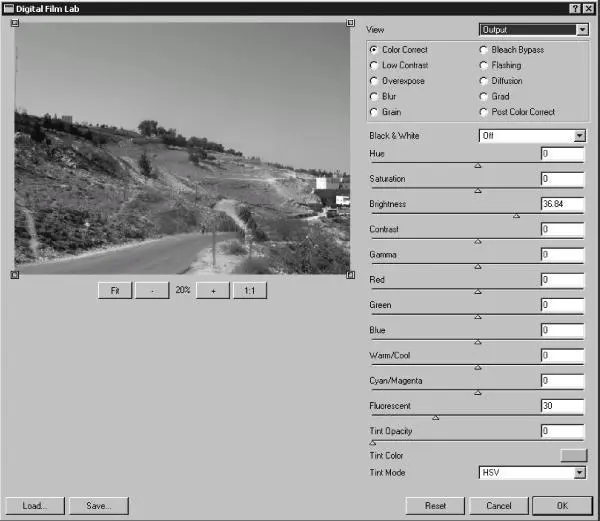
Рис. 4.44. Настройки модуля Color Correct (Коррекция света).
Bleach Bypass (Отсутствие отбеливания)
Позволяет воссоздать эффект, применяемый в традиционной фотографии, в результате которого черно-белое изображение накладывается на цветное. Подобные фотографии обычно имеют высокую контрастность и пастельные тона.
В настройках модуля можно управлять силой воздействия эффекта на изображение (Amount (Величина)), насыщенностью цветов (Saturation (Насыщенность)) и контрастностью (Contrast (Контрастность)) (рис. 4.45).
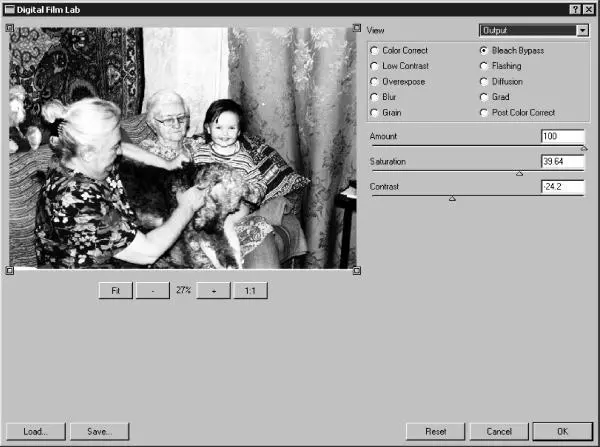
Рис. 4.45. Настройки модуля Bleach Bypass (Отсутствие отбеливания).
Low Contrast (Низкая контрастность)
Позволяет осветлить затемненные участки изображения и уменьшить контрастность. При этом яркие участки остаются неизменными.
Имитирует оптический процесс, при котором контрастность изображения понижается за счет появления световых бликов. Количество света на изображении определяется параметром Amount (Величина). При помощи кнопки Color (Цвет) можно также выбрать цвет освещения.
Overexpose (Передерживать)
Помогает имитировать изображение, полученное в результате слишком сильной выдержки. Настройки модуля позволяют управлять интенсивностью (Intensity (Интенсивность)) и величиной эффекта (Amount (Величина)), а также добавлять размытость на изображение (Blur (Размытие)) (рис. 4.46).
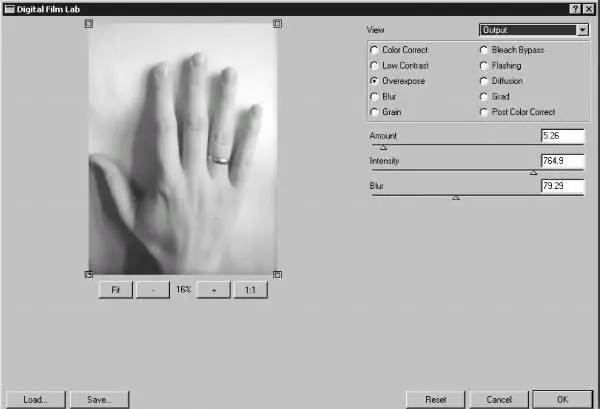
Рис. 4.46. Настройки модуля Overexpose (Передерживать).
Позволяет добавить дымку на изображение, создав свечение вокруг ярких участков или теней. Он имитирует фильтр тумана и диффузии, который добавляется на линзу фотоаппарата.
Особой реалистичности при использовании этого модуля помогает добиться встроенная библиотека текстур, разработанных для наиболее часто используемых типов изображения – металла, пластика, дерева, камней, облаков, травы и стекла разных типов (рис. 4.47).
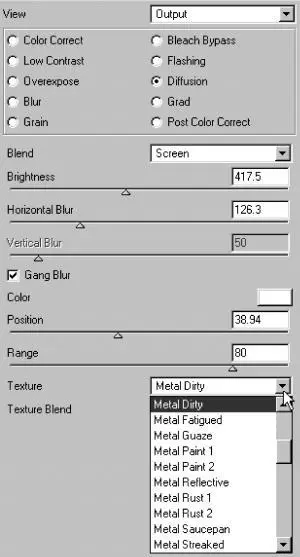
Рис. 4.47. Выбор типа текстуры в настройках модуля Diffusion (Диффузия).
Размытие – это один из самых распространенных эффектов. При помощи данного модуля можно добавить на фотографию или же на выбранные участки реалистичное смазывание.
Окрашивает выбранную область изображения в оттенок любого цвета и создает градиентный переход между этим оттенком и цветом. Направление перехода и его размер можно устанавливать в настройках эффекта. Фильтр Grad (Градиент) особенно хорошо подходит для изменения оттенка неба.
При помощи этого модуля можно имитировать зернистость, которая часто получается при печати фотографий с пленки. Используя соответствующие параметры, можно добавлять на изображение шумовые эффекты разного цвета – красные, зеленые, синие, изменять их размер и интенсивность. Параметры Response Position (Чувствительность положения), Response Range (Чувствительность) и Response Minimum (Минимальная чувствительность) позволяют определить, на каком участке изображения будут видны шумовые эффекты (рис. 4.48).

Рис. 4.48. Настройки модуля Grain (Зернистость).
Post Color Correct (Постобработка цвета)
Данный модуль рекомендуется использовать последним, после того как все эффекты были применены. Если после обработки изображения вас не устроили параметры яркости, контрастности и цвета фотографии, то вы можете без труда подкорректировать их, используя настройки Post Color Correct (Постобработка цвета).
Подобрав один раз приемлемые параметры фильтра, вы можете упростить себе задачу и сохранить их в формате DFT или DLT. В дальнейшем вы сможете использовать настройки фильтра для другого изображения, загрузив их при помощи кнопки Load (Загрузить).
Читать дальше
Конец ознакомительного отрывка
Купить книгу